软件产品

政企采购
软件产品

政企采购
怎么正确朗读PDF文档?如何提高PDF文档的朗读效果?想要轻松优雅地朗读PDF文档吗?不要再担心了,因为这里有一些简单实用的方法可以帮助你快速掌握技巧。让我们一起探索如何在阅读中展现自信和流畅度,让每一个文字都活灵活现,仿佛在耳边轻语。跟随这些小贴士,让你的阅读体验更加愉悦和高效!
小编最经常使用福昕家的办公软件来进行PDF文档阅读浏览操作。如果不知道免费PDF编辑软件哪个好用的话,可以跟着小编一起来使用福昕PDF编辑器。下面教程也会有介绍福昕PDF编辑器进行文档自动朗读的具体操作步骤,赶紧收藏观看吧。
福昕PDF编辑器是福昕旗下最具代表性的PDF编辑工具。我们常见的PD文件操作都可以通过福昕PDF编辑器实现,主要包括PDF文件编辑、PDF文件合并拆分、PDF格式转换、PDF增删水印以及其他一些操作。下面主要展示PD自动朗读的方法。

步骤一:将PDF文件打开
首先需要下载【福昕PDF编辑器】,下载完毕,安装在电脑上即可。双击打开【福昕PDF编辑器】,点击打开,将PDF文件打开。
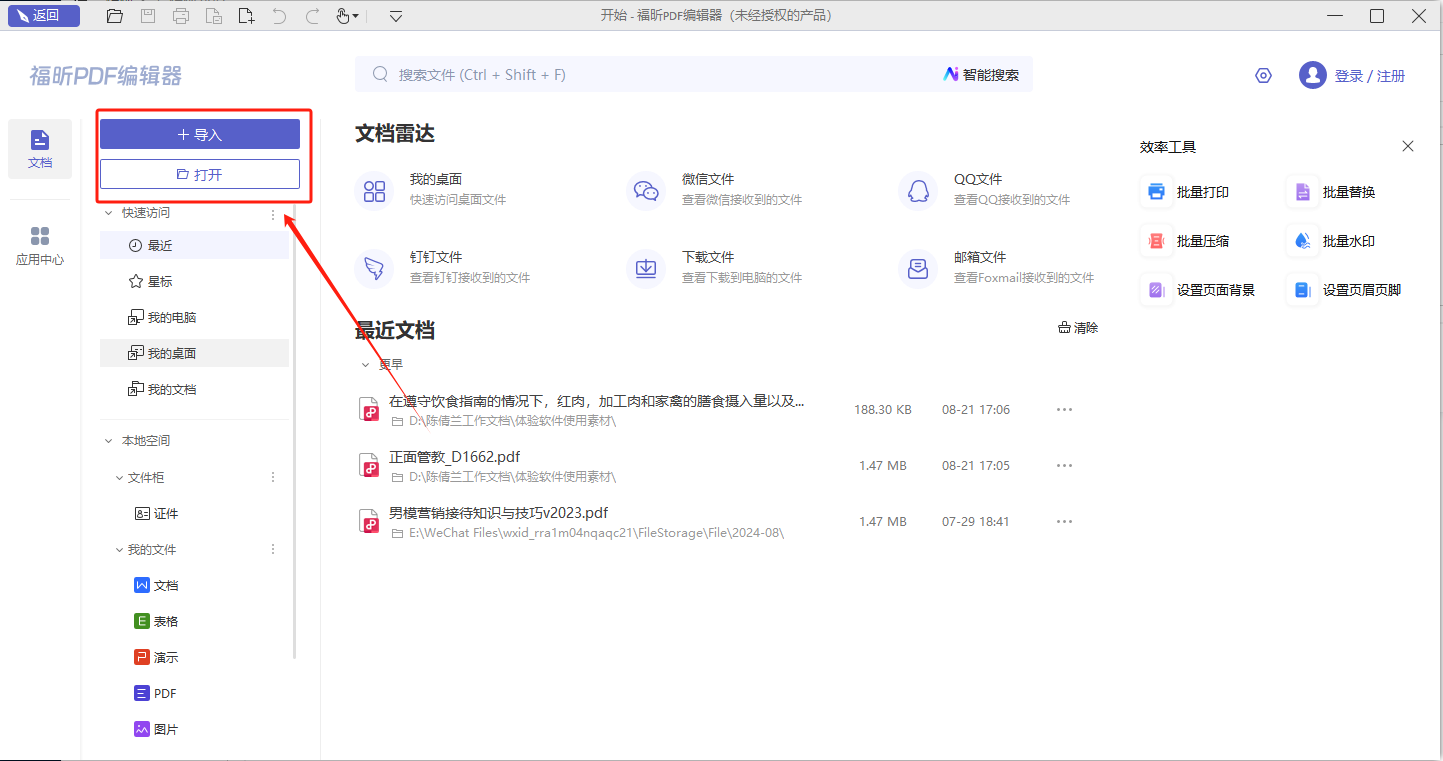
步骤二:【视图】-【朗读】
我们完成PDF文档的导入后,在PDF编辑器的页面顶部找到【视图】栏,点击之后再找到【朗读】选项并单击这个选项。
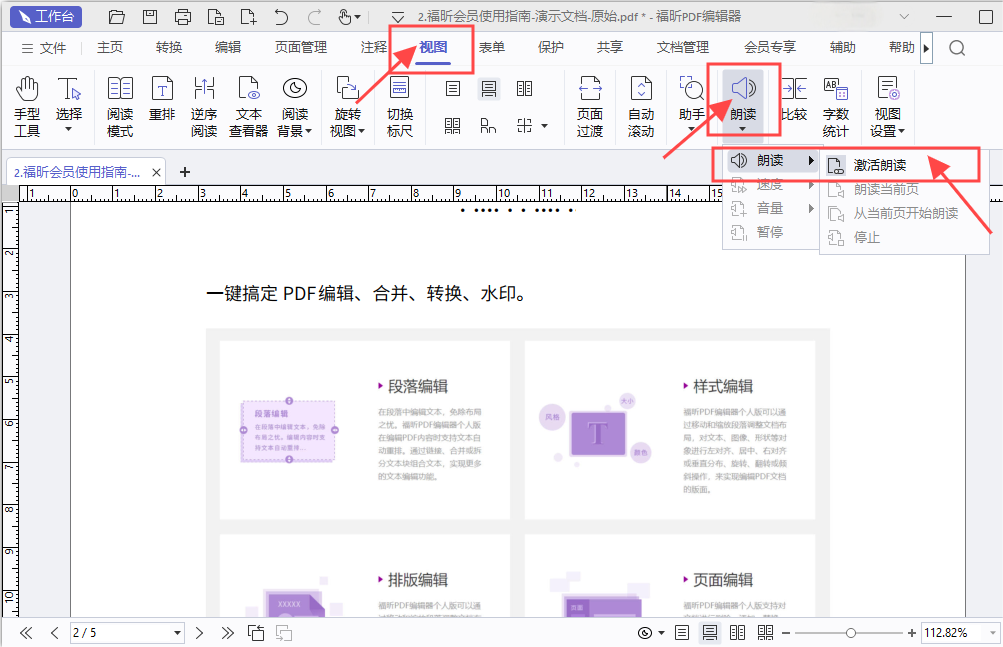
步骤三:激活朗读
点击【朗读】这个选项之后,我们就可以点击【激活朗读】选项进行PDF文件的自动朗读了,如下图所示。
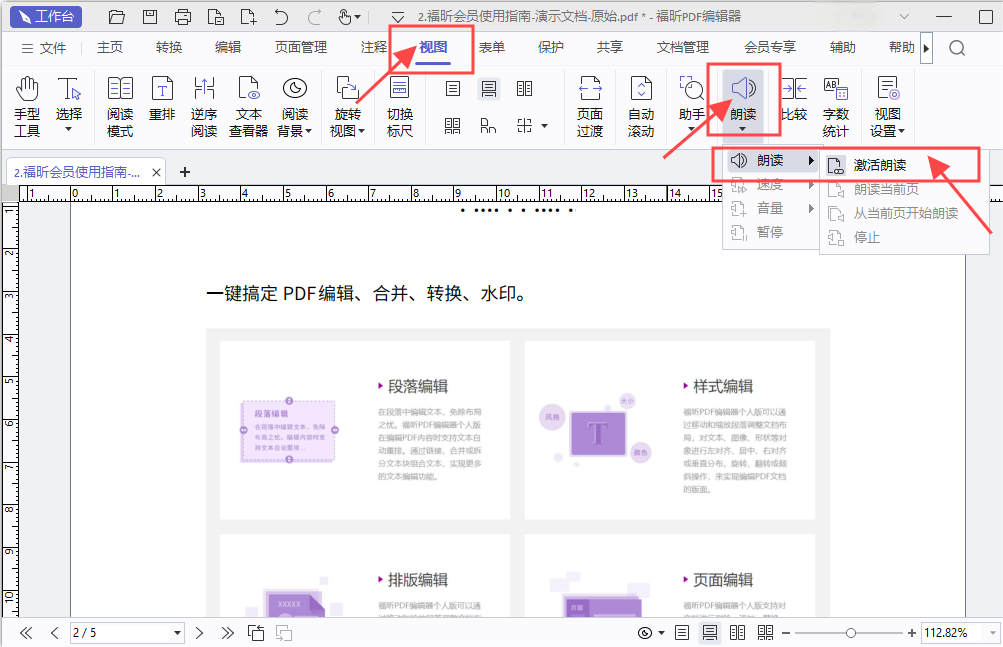
如果您对软件/工具使用教程有任何疑问,可咨询问客服:s.xlb-growth.com/0UNR1?e=QsjC6j9p(黏贴链接至微信打开),提供免费的教程指导服务。
如果还没有使用过PDF自动朗读操作的小伙伴,赶紧看过来吧,今天小编要跟大家分享一款免费好用的PDF软件工具,可以开启PDF文档自动朗读功能。那么这款可以开启PDF自动朗读的免费软件是什么呢?下面小编的教程中就会有介绍这款免费好用的PDF软件和开启PDF自动朗读的免费操作方法。
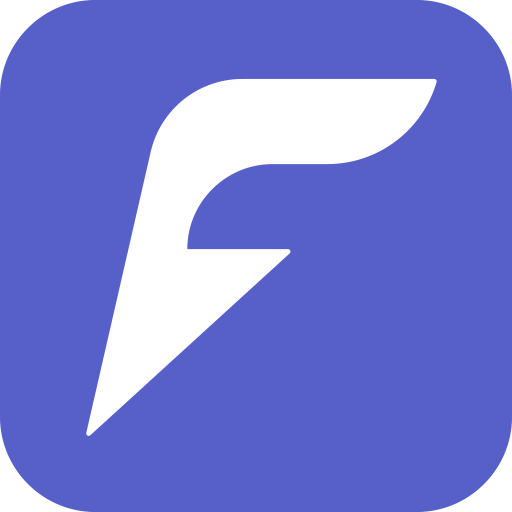
步骤一:将PDF文件打开
首先需要下载【福昕办公】,下载完毕,安装在电脑上即可。双击打开【福昕办公】,点击打开,将PDF文件打开。
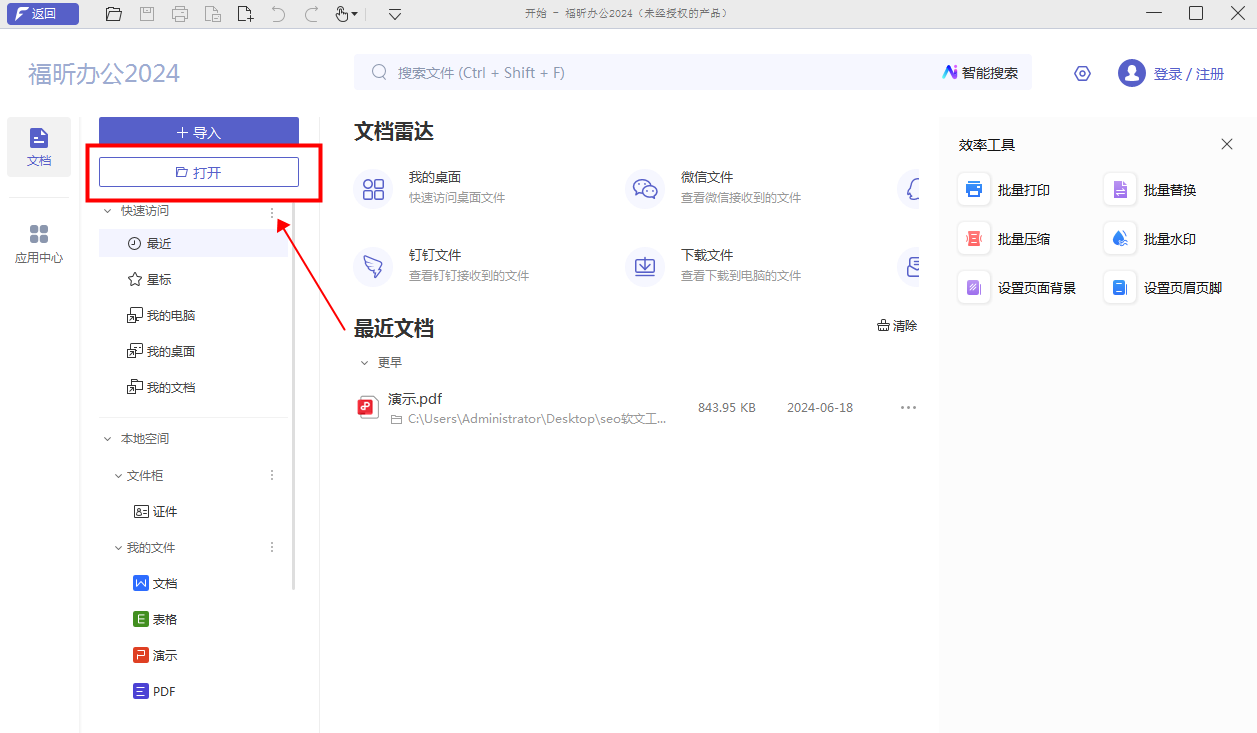
步骤二:【视图】-【朗读】
我们完成PDF文档的导入后,在PDF编辑器的页面顶部找到【视图】栏,点击之后再找到【朗读】选项并单击这个选项。
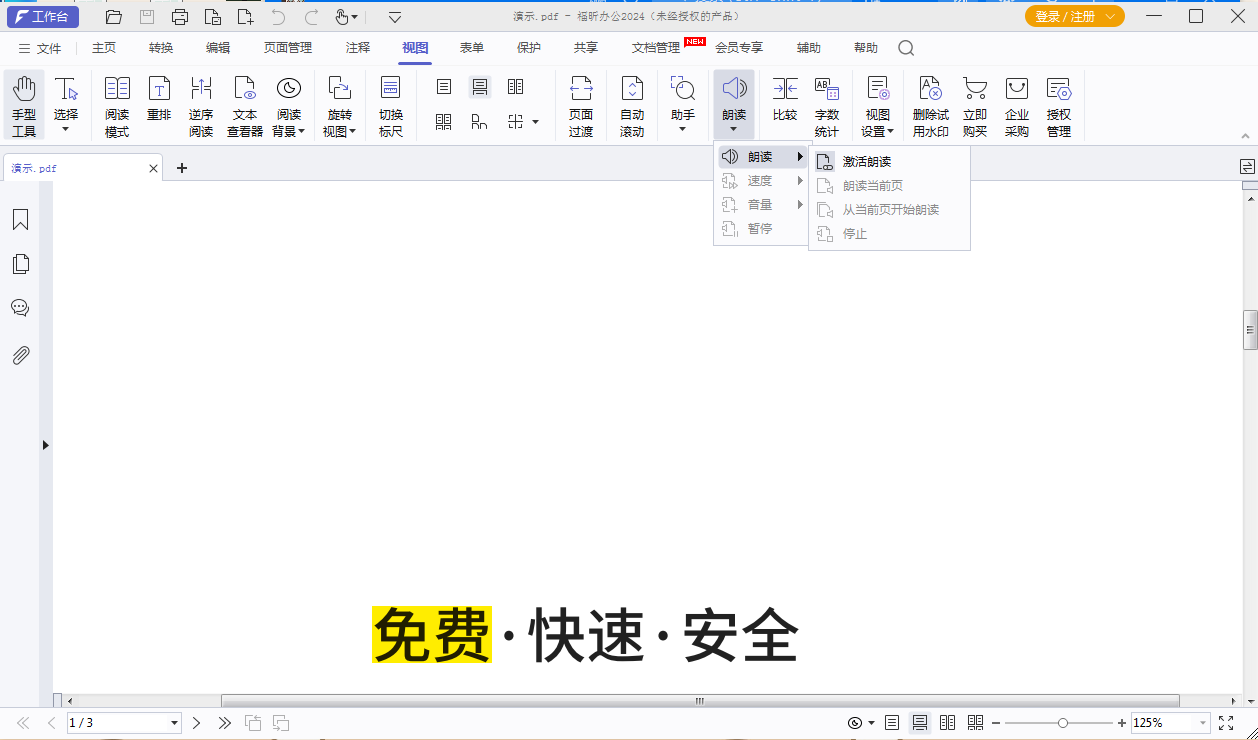
带有PDF自动朗读功能的PDF阅读器,同样可以让PDF文件自动朗读。同时还能对PDF文件做出更多操作。只需要下载一个多功能的PDF阅读器,就能够满足我们对PDF文件的各种操作需求,选择PDF阅读器的效率和性价比都更高。那么小伙伴们要不要了解一下如何让PDF自动朗读呢?

步骤一:将PDF文件打开
首先需要下载【福昕PDF阅读器】,下载完毕,安装在电脑上即可。双击打开【福昕PDF阅读器】,点击打开,将PDF文件打开。
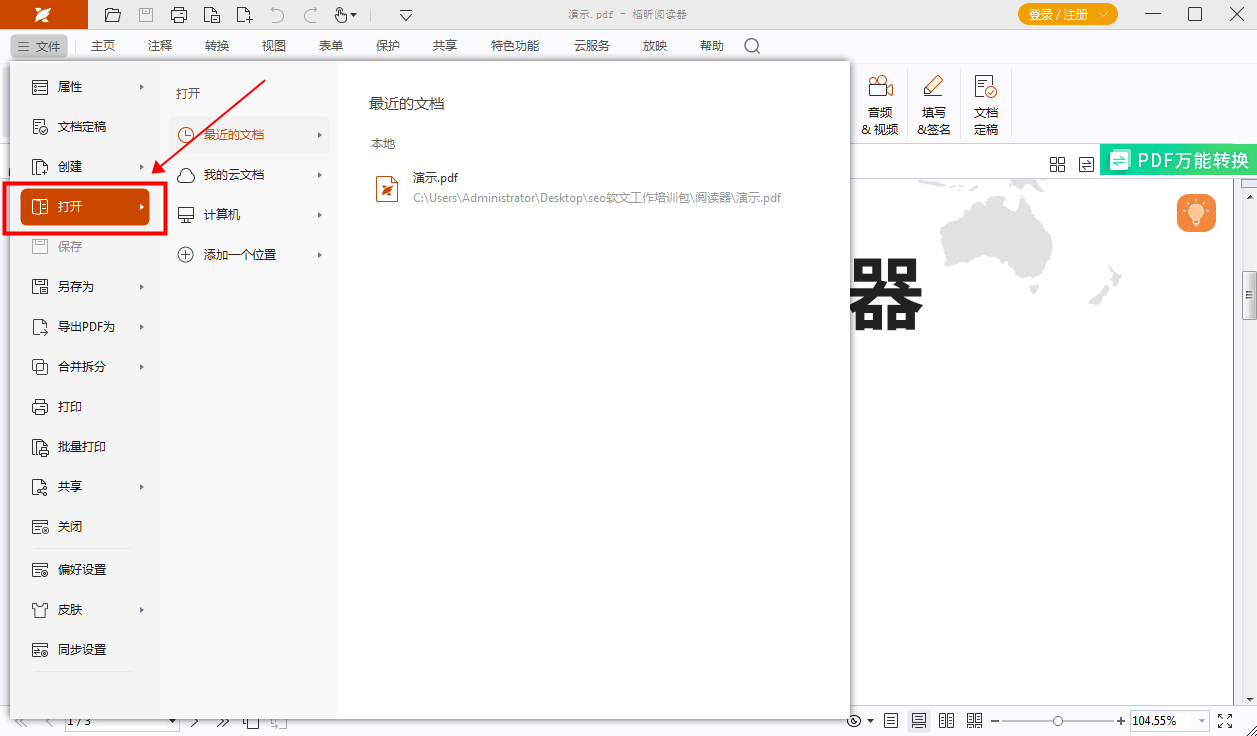
步骤二:【视图】-【朗读】
我们完成PDF文档的导入后,在PDF编辑器的页面顶部找到【视图】栏,点击之后再找到【朗读】选项并单击这个选项。
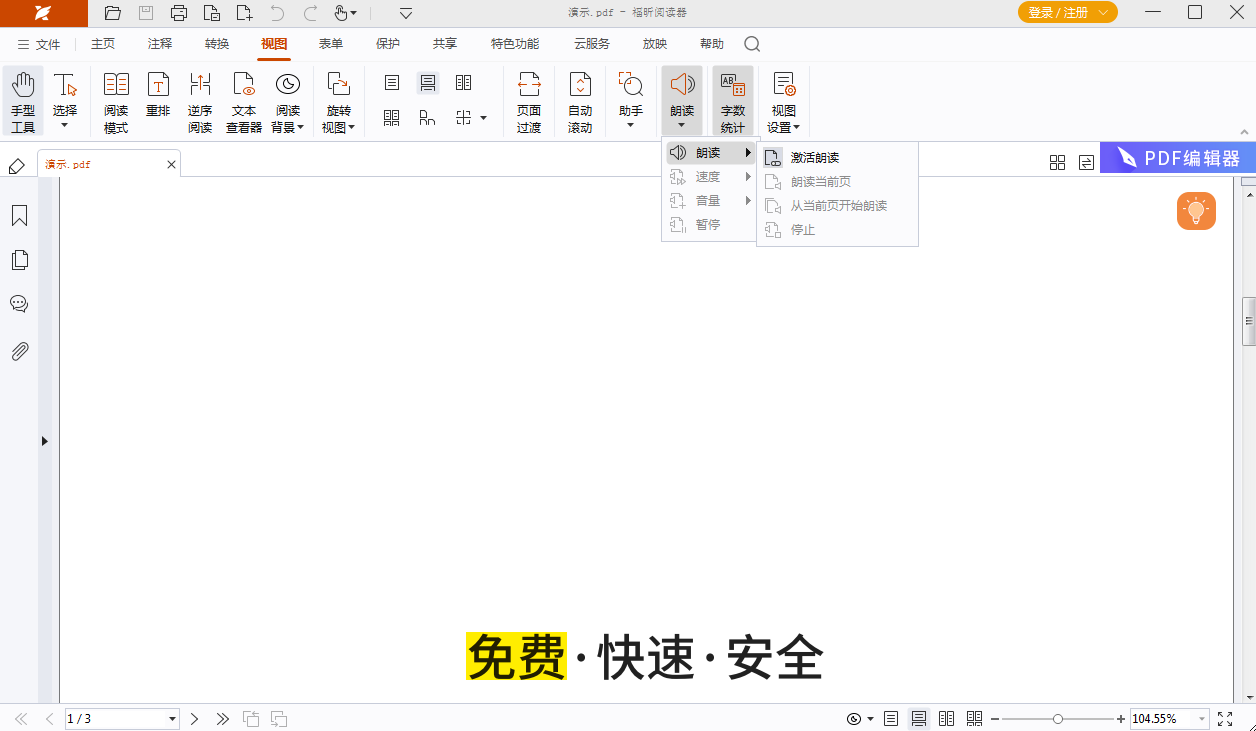
福昕PDF编辑器提供了便捷的阅读功能,用户可以通过软件内置的朗读功能来听取PDF文档内容。只需打开需要阅读的文档,点击工具栏上的“阅读”按钮,即可开始朗读整个文档或者选定部分。同时,用户还可以调整语速和音调,使阅读体验更加个性化。这一功能不仅适合视力有障碍的用户,也方便那些需要多任务操作的人群。这个工具的朗读功能简单易用,让阅读变得更加高效和愉悦。
本文地址:https://www.foxitsoftware.cn/company/product/13360.html
版权声明:除非特别标注,否则均为本站原创文章,转载时请以链接形式注明文章出处。